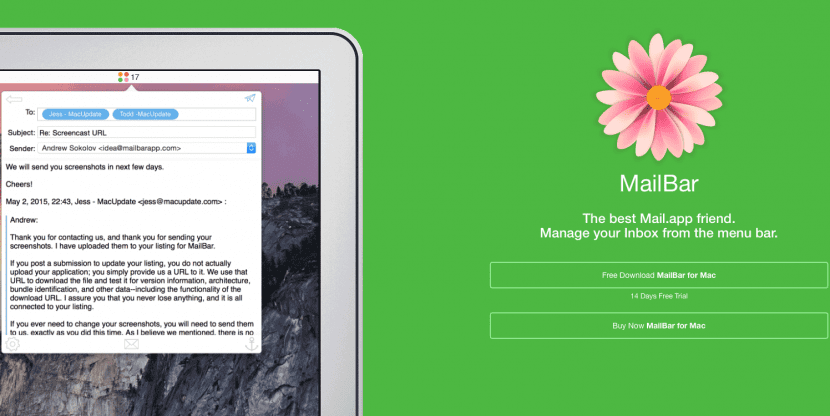
Nhiều hơn chứng minh rằng năng suất là một trong những trọng tâm mà tất cả các nhà phát triển cố gắng tập trung khi tạo một ứng dụng và tất nhiên tốc độ truy cập của người dùng vào các khả năng khác nhau được cung cấp bởi ứng dụng đã nói, cũng khá quan trọng khi chúng tôi xem xét việc mua nó.
Mỗi ngày tôi thấy rằng khi đăng nhập, các ứng dụng mà tôi sử dụng nhiều nhất tôi phải mở ở chế độ toàn màn hình hoặc trong các cửa sổ bị thu nhỏ, phải liên tục chuyển từ ứng dụng này sang ứng dụng khác. đôi khi rất khó để biết những gì tôi đang mở Và tại sao không. Đó là lý do tại sao sự rõ ràng và tốc độ truy cập là điều cần thiết đối với tôi và một trong những khả năng mà OS X cung cấp cho tôi là thanh menu, trong đó tôi thú nhận rằng tôi là một người hâm mộ lớn.
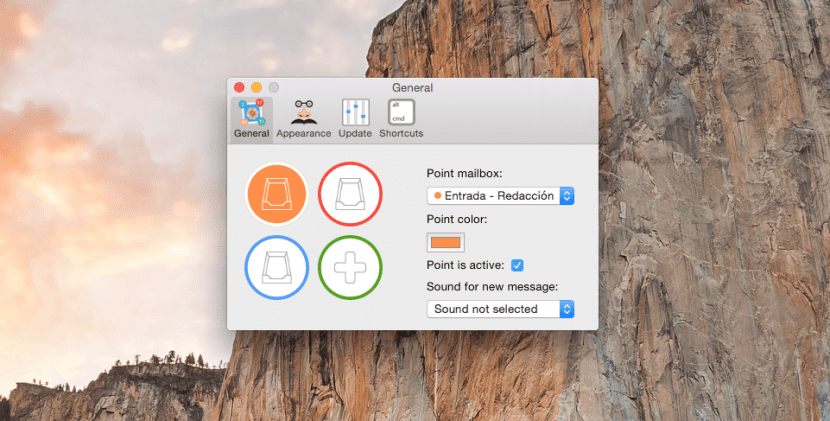
Tôi thích có thể truy cập hầu hết các tiện ích từ thanh menu nói trên mà không cần phải tham khảo ý kiến ở các bàn khác và phải chạy điều khiển nhiệm vụ để xem các cửa sổ mà tôi đã mở. Hơn nữa, tôi có rất nhiều ứng dụng nên tôi phải quay sang người pha chế rượu để nhóm tất cả chúng lại vì có một điểm không thể tích lũy quá nhiều
Đã nói tất cả những điều này, chúng tôi sẽ tập trung vào việc làm nổi bật các khả năng khác nhau mà MailBar sẽ cung cấp cho chúng tôi, một tiện ích với mức giá $ 7,95 sẽ cho phép chúng tôi quản lý hộp thư đến từ thanh menu chỉ với một cái nhìn đơn giản, mặc dù điều này sẽ không phải là điều cần nhấn mạnh nếu nó thực sự không có khả năng duy trì quản lý tốt các email cũng như các tài khoản và khay khác nhau.
Ở vị trí đầu tiên, có thể định cấu hình tối đa bốn hộp thư, biểu tượng xuất hiện dưới dạng một hình vuông gồm bốn vòng tròn màu trên thanh menu, sau đó khi có thư mới, mỗi hộp thư sẽ được gán một màu và hình tròn nói trên sẽ xuất hiện được đánh dấu màu mà chúng tôi đã chỉ định bên cạnh số lượng email chưa đọc, một giải pháp thanh lịch và theo quan điểm của tôi, rất trực quan.
Sau khi mọi thứ được định cấu hình, MailBar sẽ yêu cầu quyền truy cập vào danh bạ để hiển thị ảnh của bạn Trong danh sách tin nhắn, nếu chúng tôi từ chối nó, chúng tôi luôn có thể kích hoạt nó sau này từ tùy chọn OS X, ngoài ra, bạn cũng có thể yêu cầu quyền truy cập vào lịch để hiển thị cho chúng tôi sự kiện được đính kèm với tin nhắn từ một liên hệ. Tại thời điểm này, mỗi khi chúng ta nhận được một email mới, chúng ta chỉ cần nhấp vào vòng tròn có màu đã gán là đủ để nó tự động mở hộp thư đến đó và kiểm tra email.
Phần tiêu cực là ở một số điểm, nó có thể hiển thị một số độ trễ, tức là không phản hồi ngay lập tức với các nhấp chuột của chúng tôi (ít nhất là trong phiên bản 1.2.6) và cũng để MailBar hoạt động, chúng ta sẽ phải mở ứng dụng Mail vĩnh viễn ngay cả khi nó được thu nhỏ, dù sao thì tôi nghĩ rằng với giá của nó nếu họ giải quyết được những khía cạnh nhỏ này, thì một tùy chọn rất cần tính đến nếu chúng ta xem xét các khả năng của nó:
- Soạn thư mới, trả lời hoặc chuyển tiếp từ hộp thư đến
- Lọc email để lưu trữ hoặc chưa đọc
- Tìm kiếm trong một loạt các email được lọc theo tất cả các loại dữ liệu.
- Các cấu hình và hộp thông minh khác nhau
- Xem trước bất kỳ hình ảnh đính kèm nào, tải xuống hoặc mở tệp đính kèm ở các định dạng khác
- Tích hợp tất cả các chữ ký của các tài khoản, được định cấu hình trong ứng dụng thư gốc của chúng
- Đặt phím tắt để truy cập nhanh hơn
- Tạo điểm đánh dấu lên đến bảy màu khác nhau
- Kết nối với các sự kiện lịch
- Đánh dấu là đã đọc hoặc spam
- Gán âm thanh duy nhất cho mỗi hộp thư
- Cung cấp hỗ trợ cho màn hình võng mạc.
Xin chào Miguel Angel.
Tôi sử dụng Thư với 3 tài khoản. Sau khi cài đặt Mojave, tôi nhận thấy rằng tôi không thể mở Tùy chọn thư.
Tôi đã cố gắng xóa nó để cài đặt lại từ bản sao lưu của mình (Time Machine) nhưng tôi cũng không được. Bạn có thể giới thiệu cho tôi những gì.